Всем привет! В общем, проблема достаточно проста: есть флешка, на нее ничего нельзя записать, и отформатировать тоже нельзя, так как ошибка «Диск защищен от записи» (Носитель устройства защищен от записи) сразу появляется. В статье мы рассмотрим только вопрос: как снять защиту от записи с флешки. Способов много, но, как оказалось, в некоторых ситуациях помогают какие-то конкретные. Если несложно, напишите в комментариях, какой вариант вам помог. Там же можно задать свои вопросы.
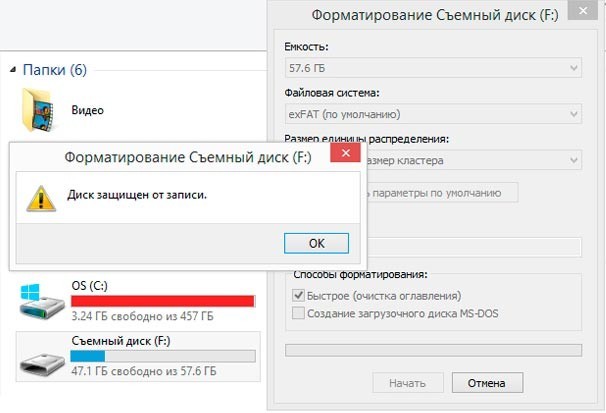
Способ 1: физическое отключение
Если флешка или портативный накопитель защищены от записи, вам нужно взять этот переносной инструмент и просмотреть его в первую очередь. Многие устройства имеют встроенную защиту от вирусов, и эта защита похожа на переключатель. Также может быть значок в виде открытого или закрытого замка, который символизирует два режима записи устройства «разрешено» и «запрещено».

Просто переместите ползунок, чтобы открыть режим блокировки. Если у вас есть карта памяти SD, они также часто защищены. Обычно пишется только одно слово «Блок», что в переводе означает «блок». Так что в этом случае вам нужно переместить ушко переключателя в направлении, противоположном «Блокировке». Если этот способ не сработал или такого изменения нет, продолжайте.
ПРИМЕЧАНИЕ! Эта функция весьма полезна, если вы даете флешку одному из ваших друзей. Таким образом, вы можете защитить его от вирусов.
Способ 2: Через реестр
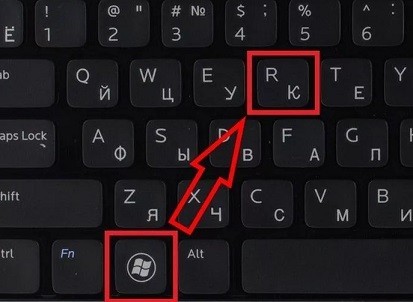

HKEY_LOCAL_MACHINE\SYSTEM\CurrentControlSet\Control
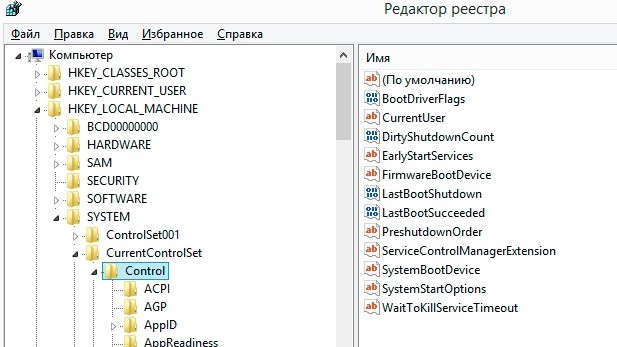

После снятия защиты от записи попробуйте отформатировать устройство и снова что-нибудь записать на него. Если у вас есть важные файлы, переместите их на другой диск. Я также настоятельно рекомендую вам добавить эту статью в закладки, так как проблема может повториться, и чуть ниже я объясню, почему это происходит.
Способ 3: Командная строка
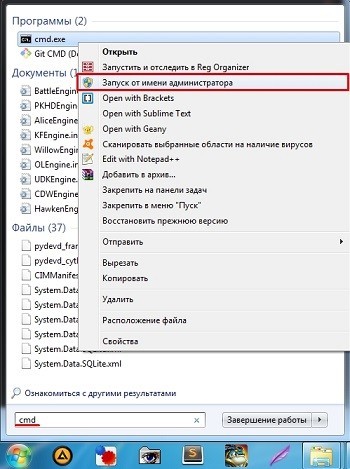
Дисковая часть
List Disk — Отображает список всех жестких дисков и флешек. Узнай под каким номером твоя флешка. Здесь остается ориентироваться только на размер. В моем случае это «1», но можно и другой номер. Если вы сомневаетесь, зайдите в «Компьютер» и посмотрите, какой у вас размер Flash-носителя.
Select Disk — после этой команды укажите номер диска через пробел. Например, выберите диск 1.
attribute disk clear readonly — последняя команда, которая должна помочь.
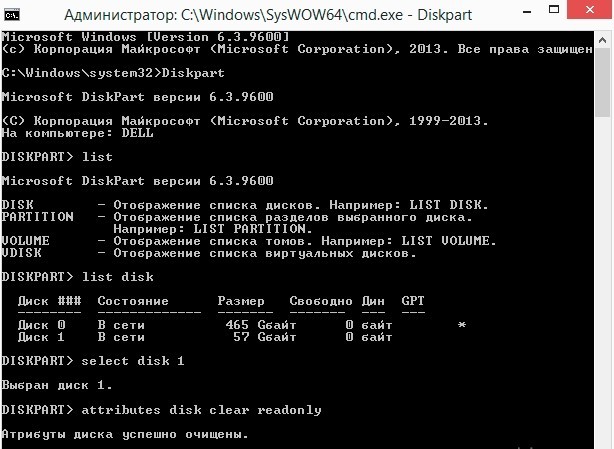
Снять защиту от записи с флешки можно и получится, но радоваться рано. Обязательно отформатируйте флешку и попробуйте еще раз что-нибудь записать на нее. Если проблема не устранена, см следующую главу.
Способ 4: Редактор локальной групповой политики

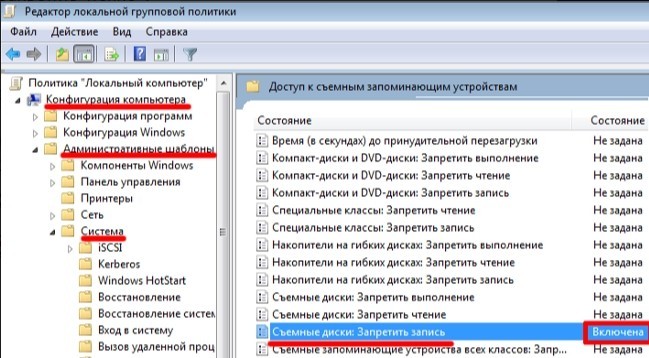
Способ 5: Программы
Если вы не знаете, как снять защиту, и вышеперечисленные варианты не сработали, вы можете воспользоваться специальными программами. Они позволят полностью удалить файлы и правильно отформатировать носитель. Никаких инструкций писать нет смысла, там все очень просто. Скачайте приложение, запустите его, выберите свою флешку, отформатируйте.
ПРИМЕЧАНИЕ! Программы без проблем можно найти в интернете — достаточно ввести название в поисковик, перейти по первой ссылке и скачать софт. Почти все перечисленные ниже приложения не требуют установки.
- Kingston Format Utility — это проприетарная программа, которая работает только с продуктами Kingston.
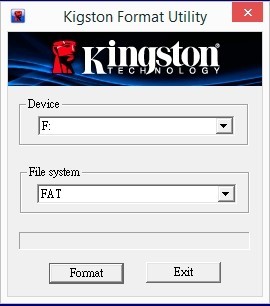
- AlcorMP — очень функциональное приложение. Единственный минус — английский интерфейс.
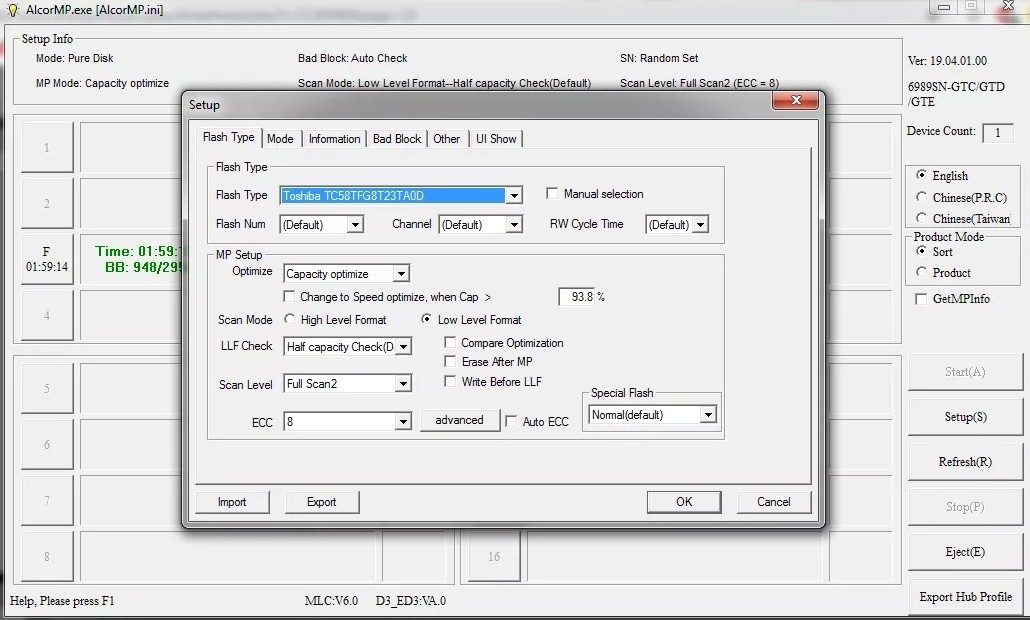
- HP USB Disk Storage Format Tool — очень простая программа. Выберите диск и нажмите кнопку.
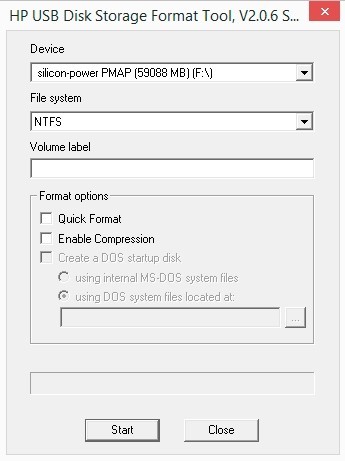
- Silicon Power Low Level Formatter — это специальное программное обеспечение, которое форматирует заблокированные флешки. После запуска вам будет предложено отформатировать флешку; просто нажмите «Формат».
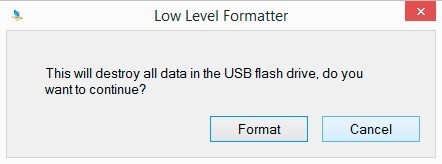
Ничего не помогло, или флэшка опять выдает ошибку
Все вышеперечисленные способы помогают, но иногда бывает, что флешка работает какое-то время, ее можно отформатировать, но при переносе данных на другой ПК снова появляется та же ошибка. И как теперь снять защиту на флешке? — Конечно, вы можете выполнить все действия заново через реестр или командную строку, но как показала практика, эта проблема может появиться снова.
Конечно, делать это все время неуместно и просто неудобно. С этой проблемой я обратился к специалистам в Kingston. Напомню, что это одна из ведущих компаний по производству жестких дисков, флешек и карт памяти.
Вопрос: Здравствуйте. Что делать, если флешка защищена от записи и разблокировать ее просто не получается уже давно, ни через командную строку, ни через реестр. Через некоторое время ошибка появляется снова. Как это исправить?»
Ответ: Здравствуйте. Иногда эту проблему невозможно решить на компьютере, так как она не всегда программная и не зависит от операционной системы. Если носитель имеет физическую защиту и находится внутри, можно попробовать починить коммутатор, если он вышел из строя. Можно попробовать воспроизвести снятие защиты от записи через операционную систему или с помощью программ, но это может не сработать, если проблема на физическом уровне драйвера. Особенно часто это происходит с китайскими флешками или при сильном ударе. Если вы недавно приобрели флешку и на ней нет видимых физических повреждений, вам следует вернуть ее в магазин по гарантии. Программно или через операционную систему этот вопрос пока не решен.
Теперь все ясно. Если на вашей флешке нет переключателя и появляется такая ошибка, то сначала берем носитель и пробуем способы, о которых я писал выше. После этого обязательно полностью отформатируйте флешку и попробуйте что-нибудь записать на нее. Если все нормально, то радоваться не стоит, ведь таким образом у вас получается снять не защиту, а проверку диска на вашей системе.
Если проблема кроется в контроллере или в картах памяти, то так защита от записи никуда не денется. Значит надо проверить носитель на другом компе. Лучше с другой операционной системой: Windows 7, 8, 10 или даже XP. Если все повторяется и вы купили флешку недавно, просто сдайте ее по гарантии.





